Apt adalah utilitas manajemen paket baris perintah untuk Ubuntu dan Debian Linux. Apt digunakan untuk menginstal, menghapus, memperbarui, dan meningkatkan paket Debian dari baris perintah di sistem Ubuntu dan Debian. Apt (Alat paket lanjutan) mengatasi masalah dan bug yang ditemukan dalam perintah apt-get. Untuk menggunakan perintah apt, pengguna harus memiliki hak sudo.
Dalam posting ini, kami akan membahas 15 contoh perintah apt di Ubuntu / Debian Linux. Mari selami contohnya.
1) Perbarui Informasi Paket
Perintah 'apt update' digunakan untuk mengambil informasi paket terbaru dari sumber yang dikonfigurasi, di sini sumber dapat disimpan melalui internet atau repositori lokal.
$ sudo apt update
Selalu disarankan untuk menjalankan perintah ini sebelum menginstal atau memutakhirkan paket.
2) Daftar Paket
Untuk membuat daftar semua paket yang tersedia termasuk yang terinstal dan yang dapat diupgrade, gunakan perintah apt list.
$ sudo apt list
Untuk mendaftar hanya paket yang diinstal, jalankan
$ sudo apt list --installed
Untuk Mencantumkan hanya paket yang dapat diupgrade, jalankan
$ sudo apt list --upgradeable
3) Memasang Paket Baru
Untuk menginstal paket baru, gunakan perintah 'apt install' diikuti dengan nama paket, contoh di bawah ini:
$ sudo apt install nginx Or $ sudo apt install nginx -y
Ketika kami tidak melewati opsi '-y' di perintah 'apt install' maka Anda akan diminta untuk mengonfirmasi pemasangannya. Tetapi ketika kita menentukan '-y' maka itu adalah konfirmasi otomatis dan akan menginstal paket.
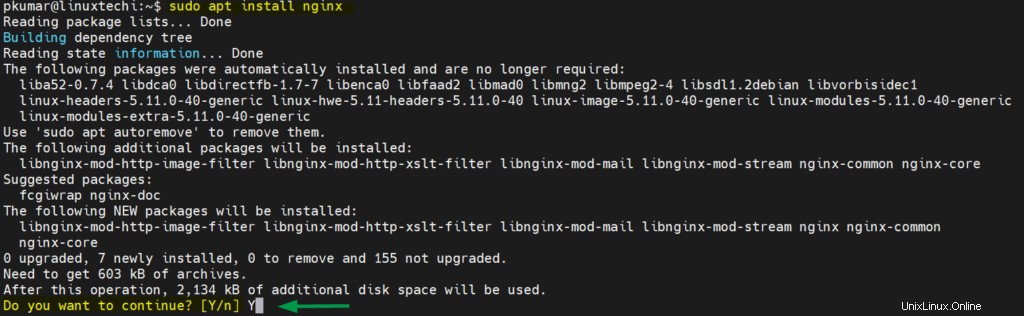
4) Hapus Paket
Untuk menghapus paket, gunakan perintah 'apt remove' diikuti dengan nama paket.
$ sudo apt remove nginx
Untuk menghapus paket dan file konfigurasi yang terkait dengan paket, gunakan 'apt purge'
$ sudo apt purge nginx
5) Paket Peningkatan
Untuk memutakhirkan semua paket yang saat ini terinstal di sistem Anda, jalankan perintah 'apt upgrade'.
$ sudo apt upgrade
Untuk memutakhirkan paket tertentu yang diinstal, gunakan perintah berikut
$ sudo apt install snapd --only-upgrade
6) Peningkatan Sistem Penuh
Selalu berhati-hati saat memutakhirkan seluruh sistem, karena mungkin menghapus paket yang diinstal dan akan menginstal paket yang diperbarui. Biasanya digunakan ketika kita ingin memperbarui versi minor dari sistem Ubuntu/Debian. (seperti Ubuntu 20.04 hingga Ubuntu 20.04.4).
$ sudo apt full-upgrade
7) Paket Pencarian
Untuk mencari paket, jalankan perintah ‘apt search‘ diikuti dengan nama paket.
$ sudo apt search phpmyadmin $ sudo apt search ^mysql-server $ sudo apt search httpd*
8) Lihat Informasi Tentang Paket
Untuk melihat informasi tentang sebuah paket, jalankan perintah 'apt show' diikuti dengan nama paket
$ sudo apt show nginx

9) Paket Autoremove
Opsi autoremove pada perintah apt digunakan untuk menghapus paket-paket yang diinstal secara otomatis untuk memenuhi dependensi dan sekarang tidak lagi diperlukan.
$ sudo apt auotremove $ sudo apt --purge autoremove
10) Daftar Ketergantungan Paket
Untuk membuat daftar dependensi paket, jalankan 'apt depend' diikuti dengan nama paket
$ sudo apt depends phpmyadmin
Untuk membuat daftar dependensi paket secara rekursif, jalankan 'apt rdepends' diikuti dengan nama paket
$ sudo apt rdepends docker
11) Mengunduh Paket tanpa Menginstal
Untuk mengunduh paket di direktori kerja saat ini, jalankan perintah 'apt download' diikuti dengan nama paket.
$ sudo apt download phpmyadmin

12) Tahan dan Lepas Paket
Ketika sebuah paket ditandai sebagai ditahan maka paket tersebut tidak akan ditingkatkan sampai ditandai sebagai tidak ditahan lagi.
Mari kita asumsikan kita ingin menandai nginx sebagai perintah run di bawah
$ sudo apt-mark hold nginx nginx set on hold. $
Untuk menandai paket nginx sebagai unhold, jalankan
$ sudo apt-mark unhold nginx Canceled hold on nginx. $
13) Hapus Cache Apt
Ketika kita menjalankan perintah apt kemudian di-cache di /var/cache/apt/archives, Cache muncul setiap kali kita menginstal ulang paket karena perintah apt mencari paket di cache terlebih dahulu. Jadi membersihkan apt cache akan mengosongkan ruang disk karena akan menghapus paket dari folder ‘/var/cache/apt/archives/’.
$ sudo apt clean
Untuk membersihkan paket deb yang sudah usang, jalankan
$ sudo apt autoclean
14) Edit Sumber (sources.list)
Perintah apt merujuk /etc/apt/sources.list untuk url repositori paket. Menggunakan perintah 'apt edit-sources', file sources.list dapat diedit, contoh ditunjukkan di bawah ini:
$ sudo apt edit-sources
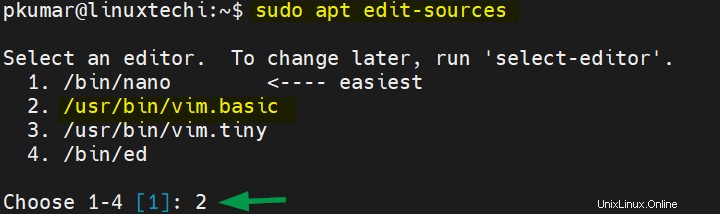
Ini akan membuka file sources.list di editor vi, jadi edit file tersebut lalu simpan &keluar dari file tersebut.
15) Sejarah perintah apt
Riwayat perintah Apt disimpan di bawah file '/var/log/apt/history.log'. Jadi, untuk melihat riwayat perintah apt, gunakan perintah cat di bawah ini
$ cat /var/log/apt/history.log Or $ tail -n 30 /var/log/apt/history.log // This will list only last 30 lines
Itu saja dari posting ini. Saya berasumsi Anda telah menemukannya informatif. Jangan ragu untuk membagikan pertanyaan dan umpan balik Anda di bagian komentar di bawah ini.